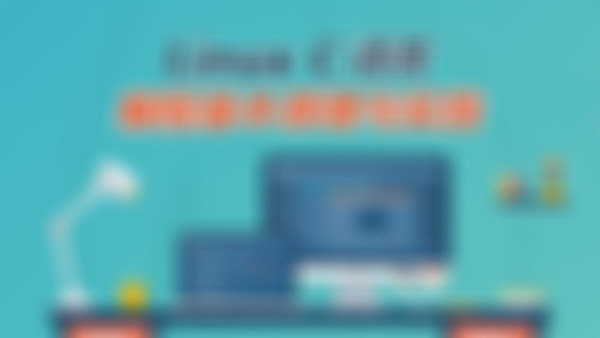-
gcc -c max.c -o max.o:先编译max.c为max.o gcc max.o hello.c 可以编辑.h 头文件时,声明函数要加“;”查看全部
-
sp 文件名:添加新建文件 set nu: 显示行号 Ctrl w ↑:上一个文件 Ctrl w ↓:下一个文件 9 dd:剪切光别以下9行 p:粘贴 cc hello.c -o newname.out :编译并输出为newname.out查看全部
-
Linux 环境的主函数给返回值,不能写成 void main(){}查看全部
-
sudo apt-get update 更新系统资源查看全部
-
c环境查看全部
-
sudo apt-get install vim sudo 表示用管理员的权限查看全部
-
sudo apt-get update查看全部
-
c语言适合做底层开发,将来比较好。查看全部
-
sudo(管理员权限) sudo apt-get install + 软件名称 (安装程序) sudo apt-get update (更新资源) sudo apt-get install vim (安装VIM) clear (清空屏幕) cd + 目录 (进入目录) cd ~ (进入根目录) ls (查看当前目录包含的文件和文件夹) ls -l (查看当前目录包含的文件或文件夹的详细信息) touch + 文件名 (新建文件) rm + 文件名 (删除文件) mkdir + 目录名 (新建目录) pwd (查看完整目录地址) vi(vim) + 文件名 (使用VIM编辑文件) VIM命令模式: i (插入模式 或 当前光标前插入字符) Esc (返回命令行模式) :w (保存) a (当前光标后插入字符) :q (退出VIM) Shitf + a (在行尾插入字符) Shift + i (在行手插入字符) o (下一行插入字符) Shift + o (在当前行上行插入字符) x (删除单个字符) dd (删除整行字符) ls 查看当前目录 ll 查看当前目录详情 pwd 查看当前路径 cd 转到目录 mkdir 创建目录 touch 创建文件 rm 移除文件或目录 clear 清屏查看全部
-
:sp newfilename :set number // line no ctrl+w+ arrowdown/arrowup to swich vim editor panel查看全部
-
when #include "max.c" #include "min.c" [gcc hello.c ] OK when #include "max.h" #include "min.h" [gcc max.o min.o hello.c]查看全部
-
Make在linux和unix中非常重要; Make工具可以将大型的的开发项目分成若干个模块; Make工具很清晰和很快捷的整理源文件; Make内部也是用的gcc; vi Makefile # this is make file (这里是注释) hello.out:max.o min.o hello.c gcc max.o min.o hello.c (前面是Tab制表符) max.o:max.c gcc -c max.c min.o:min.c gcc -c min.c 机器会从上往下依次查找,叫做递归,再从下往上执行查看全部
-
如果文件比较多的话,只有先把文件编译成*.o再执行才能提高效率,但是编译过后的*.o文件不能查看,则需要创建*.h文件,*.h文件里面放方法名以及参数类型。.c 编译单个(不是main函数的文件)*.c文件则用命令gcc -c *.c 编译是main函数的文件则用gcc *.c查看全部
-
如果工程很大,可以对多个文件分开编译。 例:gcc -c max.c -o max.o 然后把各个已经编译好的文件和尚未编译的文件关联起来一起再编译一遍。例:gcc max.o hello.c(注意:这里的hello.c文件里,已经不需要写include "max.c" 了) 总结:对于不经常修改的类库和框架,提前编译成静态库查看全部
-
1. 同时打开两个窗口 —— :sp + filename; 2. 两个文件之间的切换 —— Ctrl+W+上/下; 3. 打开行号 —— :set + nu; 4. 剪切 —— 数字+dd; 5. 粘贴:p 6.全部保存并退出:wqa ( write quit all ) 共同编译:gcc call.c judge.c -o main.out -o后的表示自定义输出的文件名; < >表示系统预装的库 “ ”表示在当前目录查找这个文件查看全部
举报
0/150
提交
取消